

|
几何画板是一个作图和实现动画的辅助教学软件,用户可以根据教学需要编制出相关的图像和动画过程。几何画板是适用于数学、平面几何、物理的矢量分析、作图,函数作图的动态几何工具。 点是构成几何图形的重要组成部分,也是最基础的,比如线段是由无数个点组成的,同理射线和直线也是有无数个点组成的。单独的点是没有什么值可言的,但是如果把它放在坐标系中,它就有了坐标值,包括横坐标和纵坐标,下面就一起来学学如何用几何画板度量坐标系中任意点的坐标? 具体的步骤如下: 步骤一 绘制点打开几何画板软件,选择左侧侧边栏“点工具”,在画板空白区域任意绘制一点A,如下图所示。 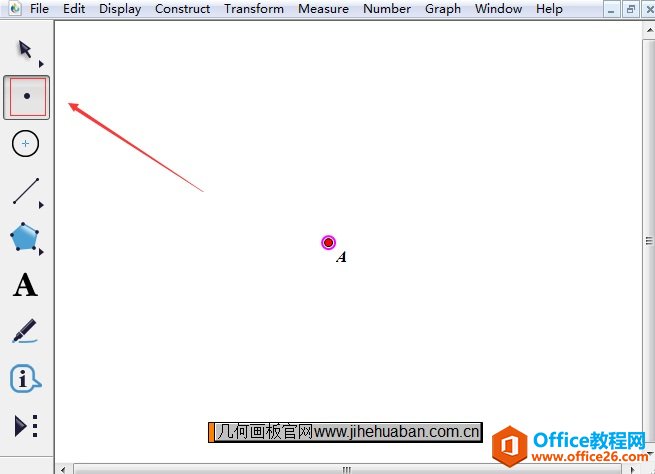 在几何画板中绘制任意点示例 步骤二 度量点的坐标1.使用“移动箭头工具”选中点A,点击上方菜单栏“度量”菜单,在其下拉选项选择“坐标”命令,如下图所示。 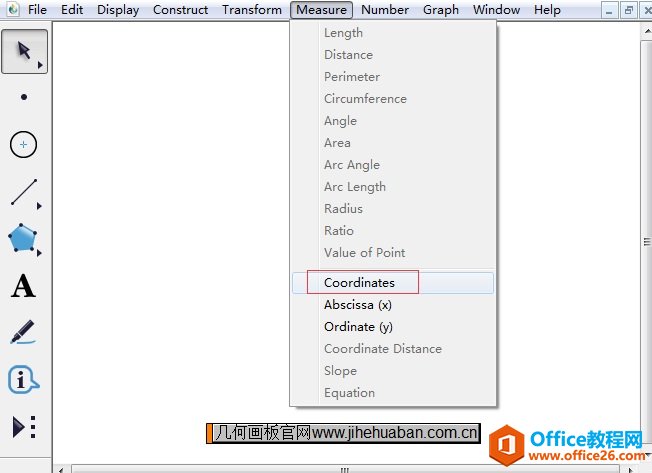 执行“度量”——“坐标”命令示例 2.此时系统就会自动出现坐标系,并度量出这个点的坐标值显示在绘图区域中,如下图所示。 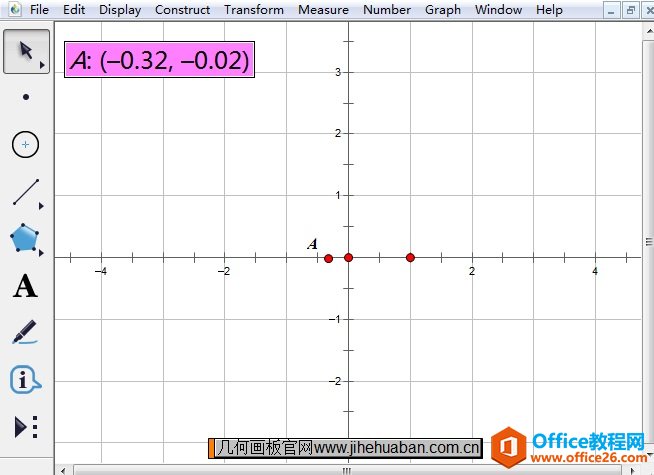 度量得到的点A的坐标示例 3.如果想要将显示的坐标值与点合并,则需要选中度量值和点,同时按住Shift键,点击上方菜单栏“编辑”菜单,在其下拉选项选择“合并文本到点”命令,如下图所示。 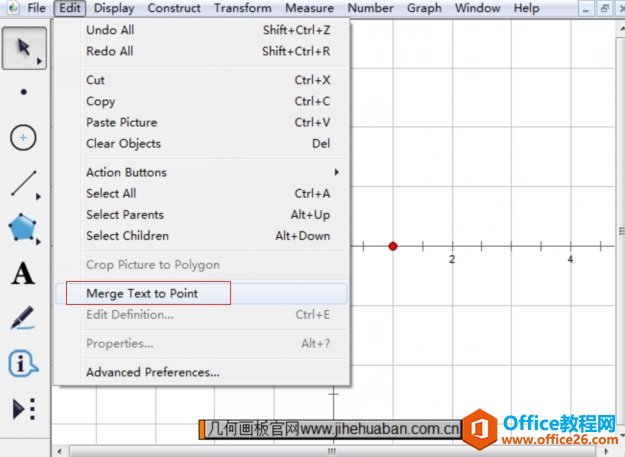 执行“编辑”——“合并文本到点”命令示例 4.这样就将点和坐标值合并的,最终效果如下图所示,坐标值依附在点A上。 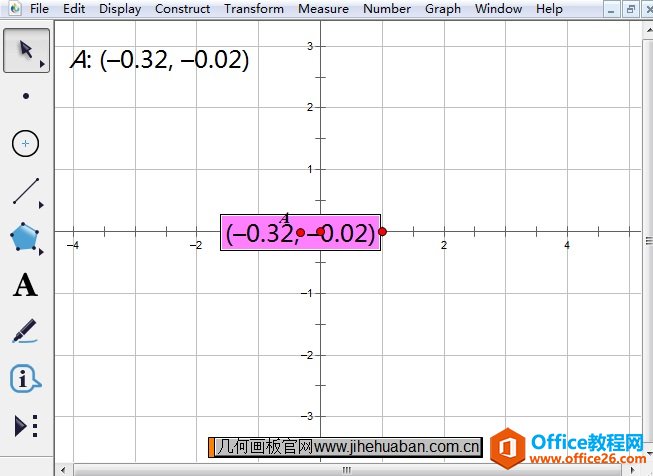 坐标值与点合并示例 以上就是用几何画板度量点的坐标的方法,其实很简单的,只需要运用几何画板度量菜单即可。 几何画板提供丰富而方便的创造功能使用户可以编写出自己需要的教学课件。 |
温馨提示:喜欢本站的话,请收藏一下本站!